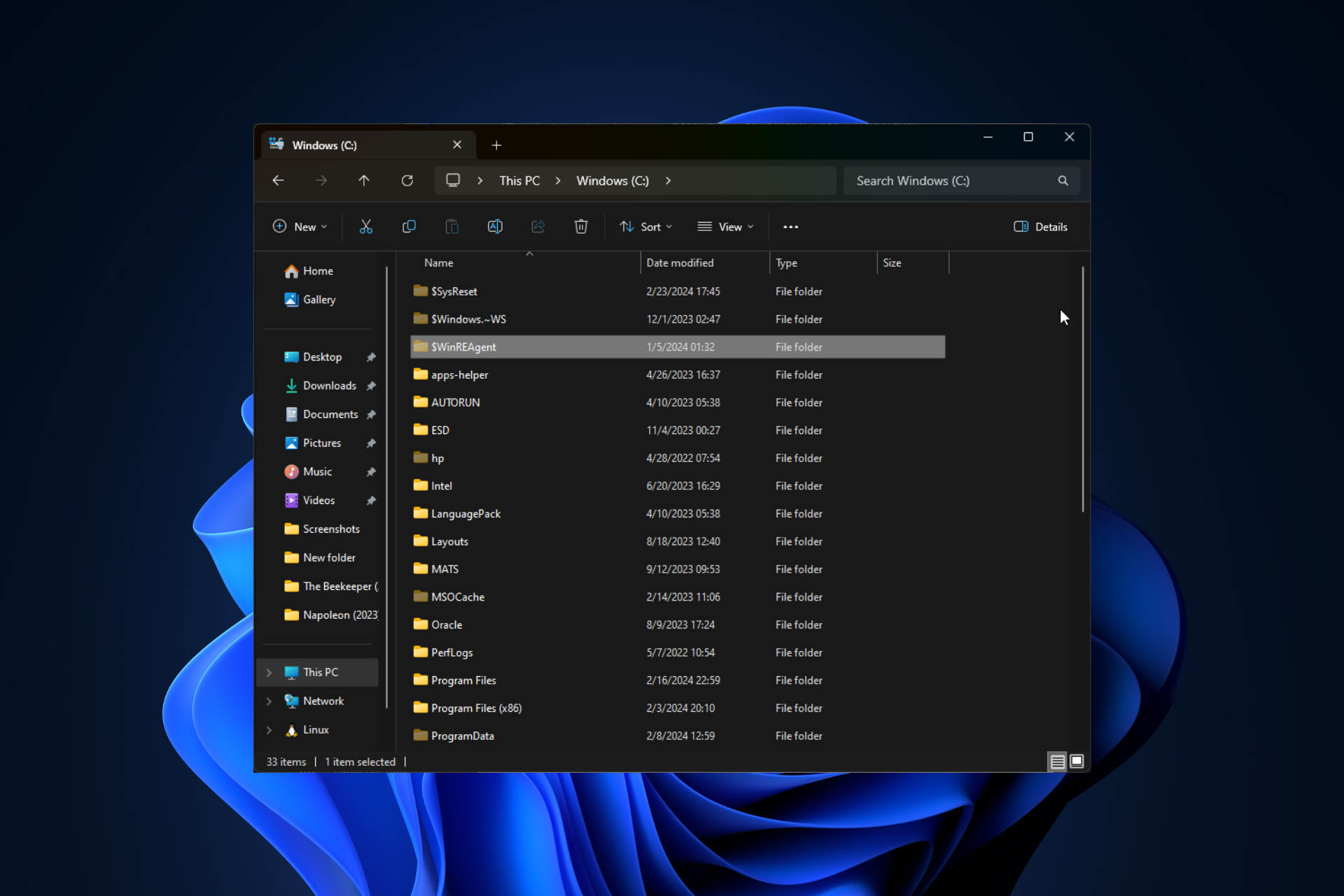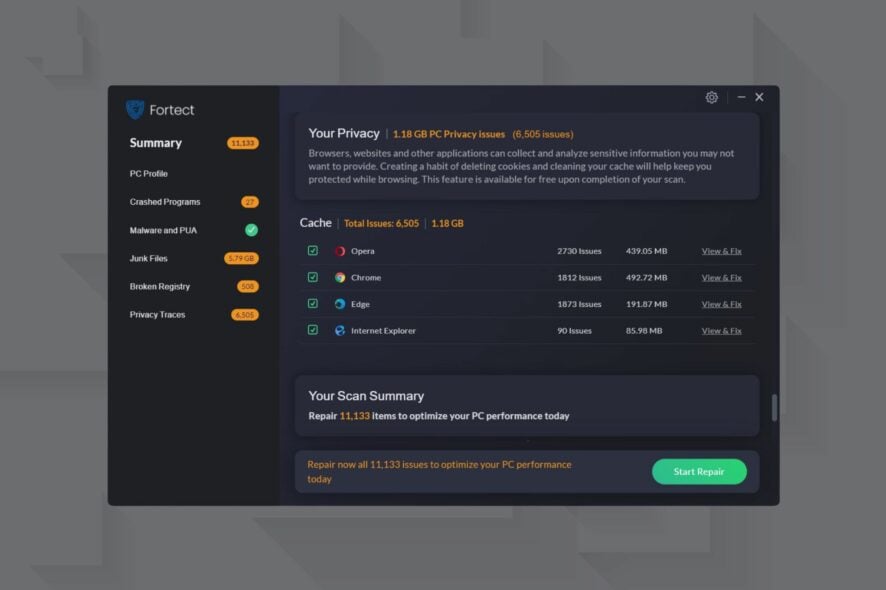Como Limpar a Pasta AppData no Windows 11
 Muitos aplicativos armazenam seus arquivos no diretório AppData, e muitos usuários estão se perguntando como limpar a pasta AppData no Windows 11.
Muitos aplicativos armazenam seus arquivos no diretório AppData, e muitos usuários estão se perguntando como limpar a pasta AppData no Windows 11.
Mencionamos as pastas AppData brevemente em nosso guia sobre como limpar arquivos temporários no Windows 11, e encorajamos você a conferi-lo para mais informações.
Mas antes de começarmos a limpeza, vamos nos concentrar em várias questões importantes sobre essa pasta.
Por que minha pasta AppData é tão grande?
Este diretório contém arquivos de configuração e cache para todos os seus aplicativos instalados, então se você tem muitos aplicativos instalados, a pasta AppData provavelmente crescerá em tamanho ao longo do tempo.
Posso excluir tudo na pasta AppData?
Não, não é seguro excluir tudo da pasta AppData. Muitos desses arquivos estão associados aos aplicativos que você tem no seu PC.
Sem esses arquivos, certos aplicativos perderão seus dados salvos, como informações do usuário e configurações, e alguns aplicativos podem não funcionar.
Continue lendo para descobrir como remover arquivos dessa diretório com segurança.
Como faço para limpar a pasta AppData no Windows 11?
1. Limpar a pasta manualmente
-
Pressione a tecla Windows + R e digite o seguinte:
%LOCALAPPDATA%\Temp
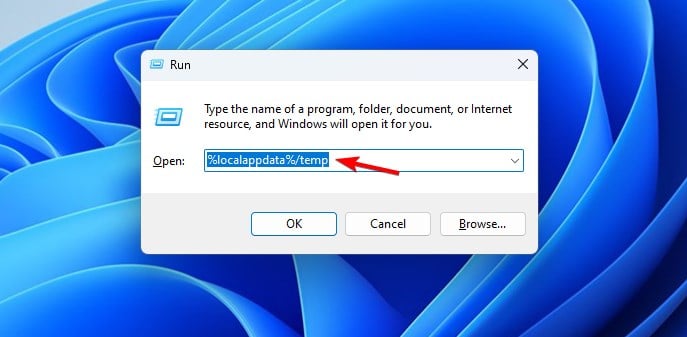
- Quando a pasta Temp abrir, selecione todos os arquivos.
- Escolha a opção Excluir.
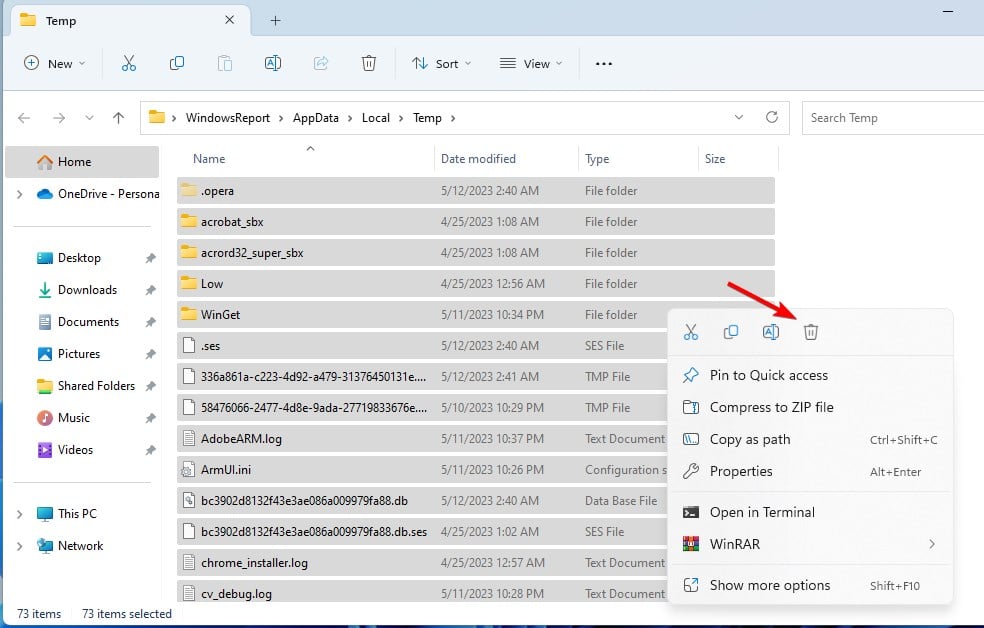
Lembre-se de que apenas a pasta Temp é segura para ser removida, pois contém arquivos temporários. Outras pastas podem conter arquivos de configuração importantes, então não as toque enquanto limpa a pasta AppData no Windows 11.
2. Usar o aplicativo Configurações
- Pressione a tecla Windows + I para abrir o aplicativo Configurações. Em seguida, vá para Armazenamento.
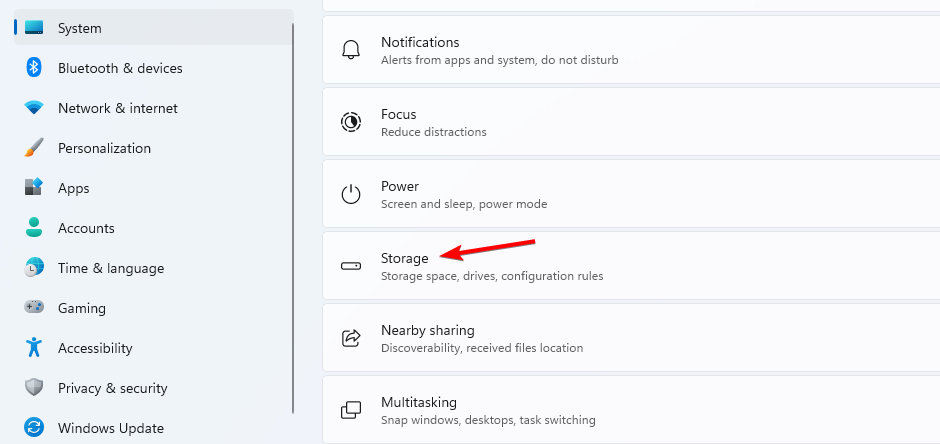
- Selecione Arquivos Temporários no painel direito.
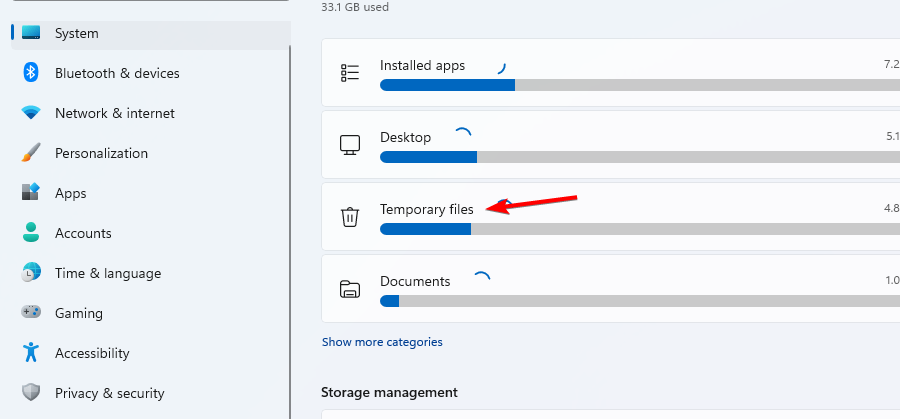
- Certifique-se de que Arquivos Temporários estejam marcados e clique em Remover arquivos.
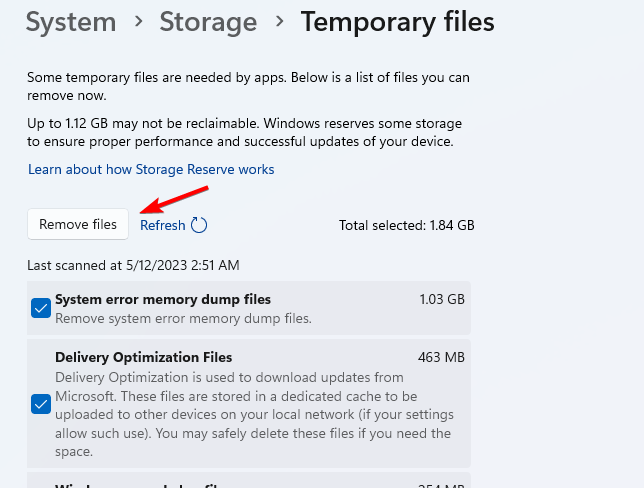
Este é um jeito bem simples e seguro de limpar a pasta AppData no Windows 11, então não deixe de tentar. Leia mais sobre este tema
- Como Desinstalar o Windows 11 e Instalar o Windows 10
- Como Comprar a Chave do Produto do Windows 11 (Guia Passo a Passo)
3. Usar o recurso Limpeza de Disco
-
Abra a pesquisa e digite limpeza. Selecione Limpeza de Disco na lista.
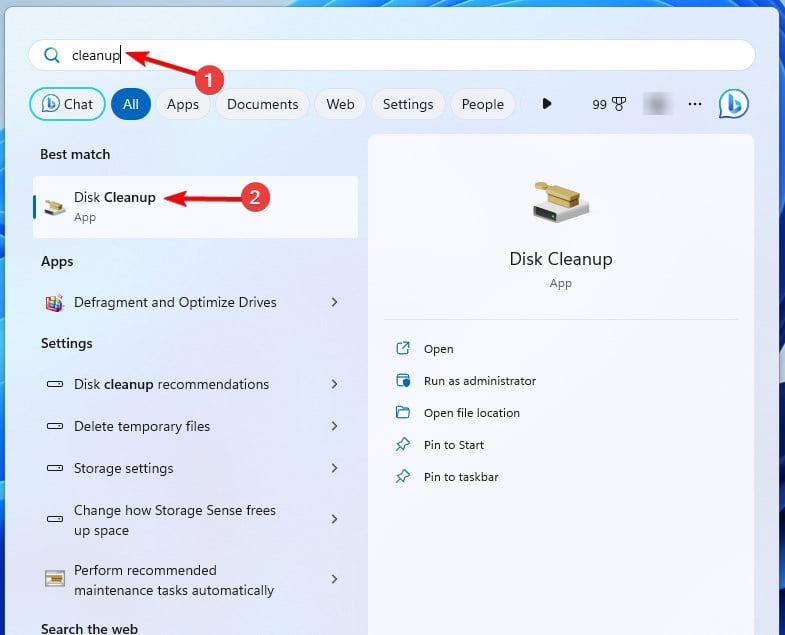
- Aguarde o término da análise.
- Certifique-se de selecionar Arquivos Temporários na lista. Em seguida, clique em OK.
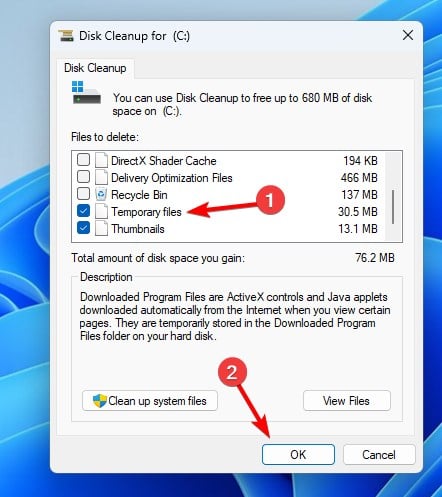
Caso você não esteja familiarizado com essa ferramenta, temos um ótimo guia sobre como usar a Limpeza de Disco no Windows 11, então não deixe de lê-lo.
Como você pode ver, limpar a pasta AppData é mais simples do que você pensa e pode ser feito em questão de cliques.
Se você quiser liberar mais espaço no seu PC, sugerimos usar software de limpeza de disco rígido.
Que método você usa para limpar o diretório AppData? Compartilhe conosco na seção de comentários abaixo.